テキストファイルの中身の文字列も含めて検索することが出来る全文検索ソフト「探三郎」
投稿日:2017年12月15日
最終更新日:
もくじ
- 「探三郎」の概要
- インストール手順
- 使い方
「探三郎」の概要
「探三郎」は、ファイルの中身も含めて検索することが出来る全文検索ソフトです。テキスト形式のファイル(拡張子は任意…PHPコードでもCSSでもOK)の他に、
- Word
- Excel
- PowerPoint
- AUTOCAD
インストール手順
まずはVectorのダウンロードページからソフトをダウンロードしましょう。ダウンロードしたら、ファイルを適当なフォルダに解凍しましょう。
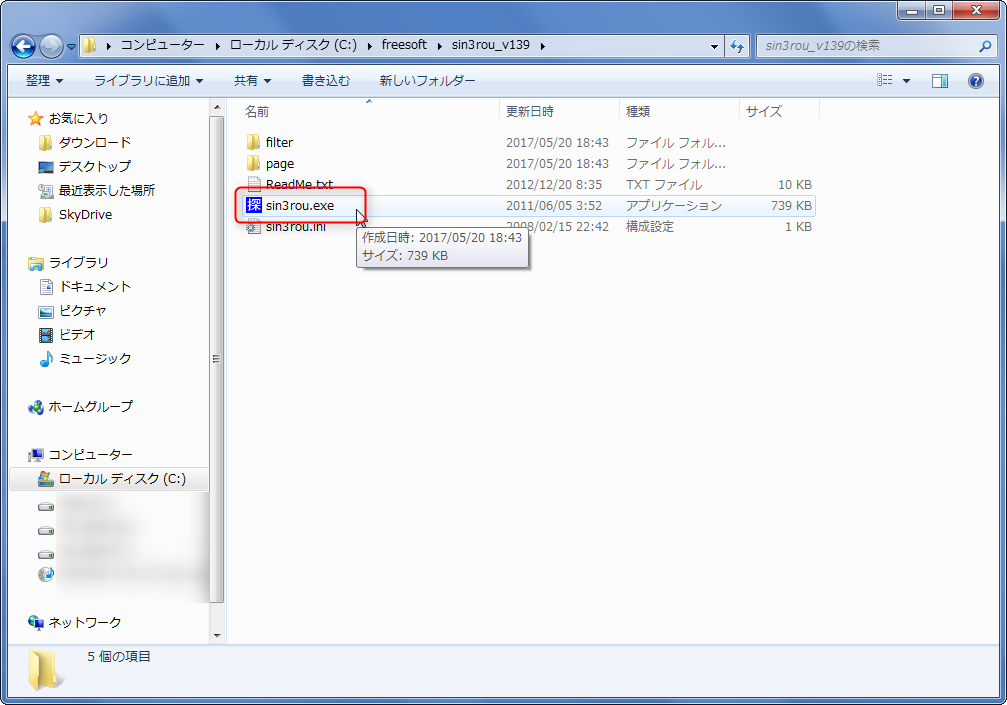
「sin3rou.exe」をダブルクリックで実行してください。
使い方
インデックスの作成
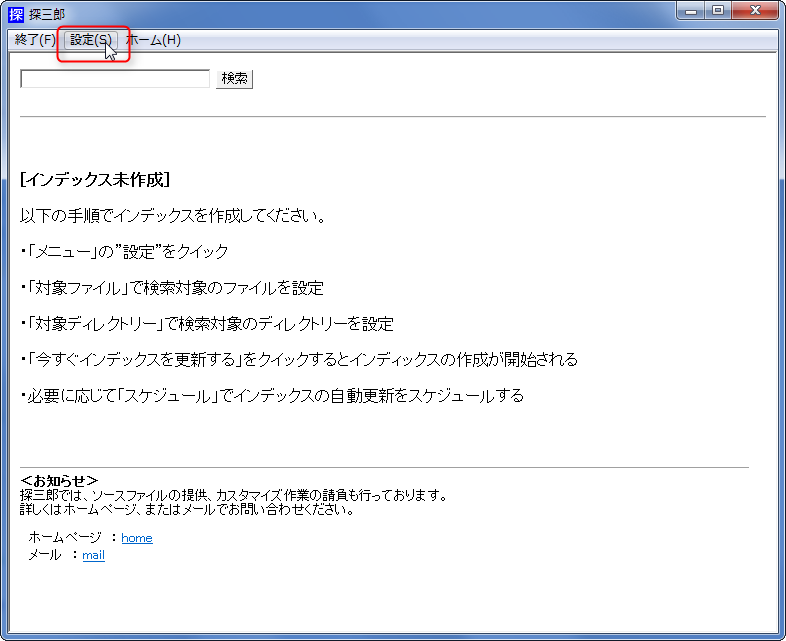
起動したら、まずはメニューバーの「設定」を押します。
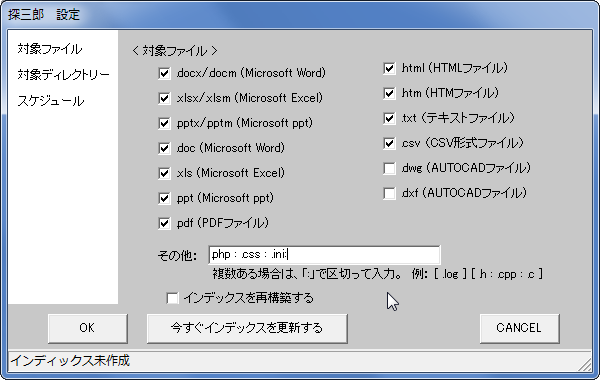
「対象ファイル」ではインデックスに含めるファイルの種類を設定します。対象ファイルのリストに有るものはチェックボックスのオンオフで選択し、ファイルリストにないもの(例:CSSやPHPコード)を検索したい場合は拡張子を指定します。拡張子を複数指定する場合はコロン(:)で区切ります。
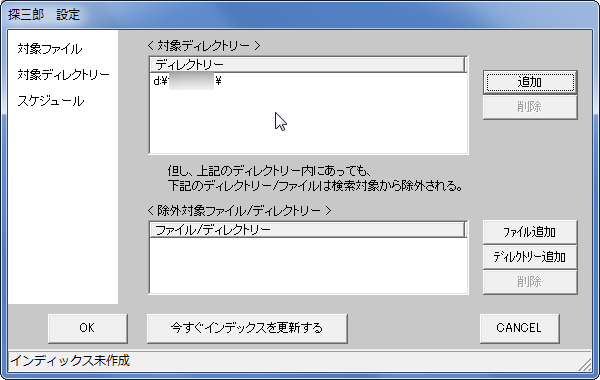
「対象ディレクトリー」では、検索対象とするディレクトリと、検索対象から除外するファイル・ディレクトリを設定します。
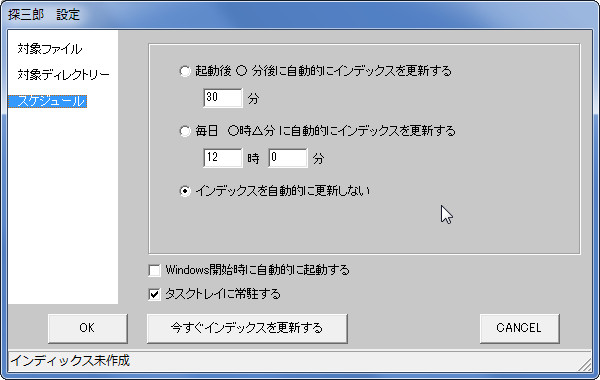
「スケジュール」では、探三郎の自動起動の有無やインデックス自動更新の有無、自動更新のタイミングなどを設定します。設定し終わったら、「今すぐインデックスを更新する」ボタンを押してしばらく待てばインデックスが出来上がります。インデックスを自動更新しない場合は、検索する前に同様の手順でインデックスを更新しましょう。また、インデックス対象ではないディレクトリにあるファイルは検索できません。
ファイル検索
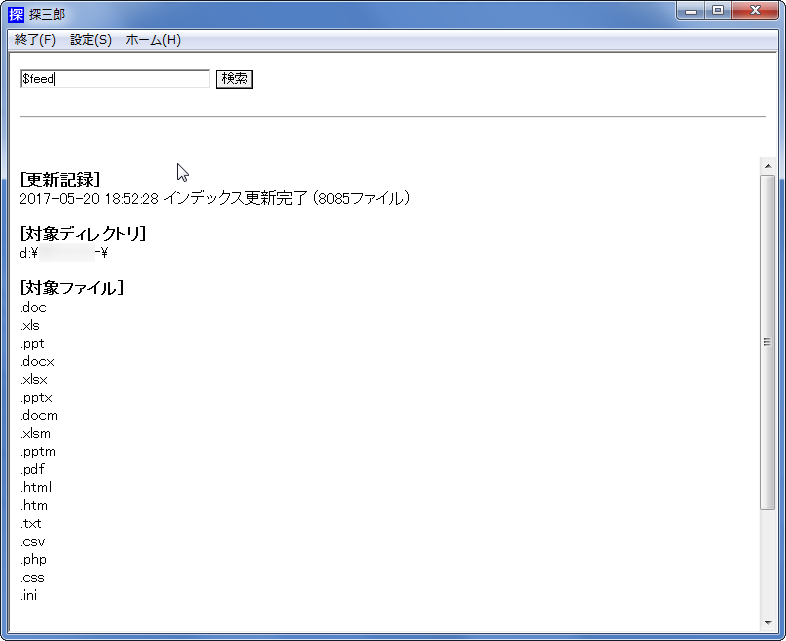
検索する時は、検索窓に検索対象の文字列を打ち込み、「検索」ボタンを押します。
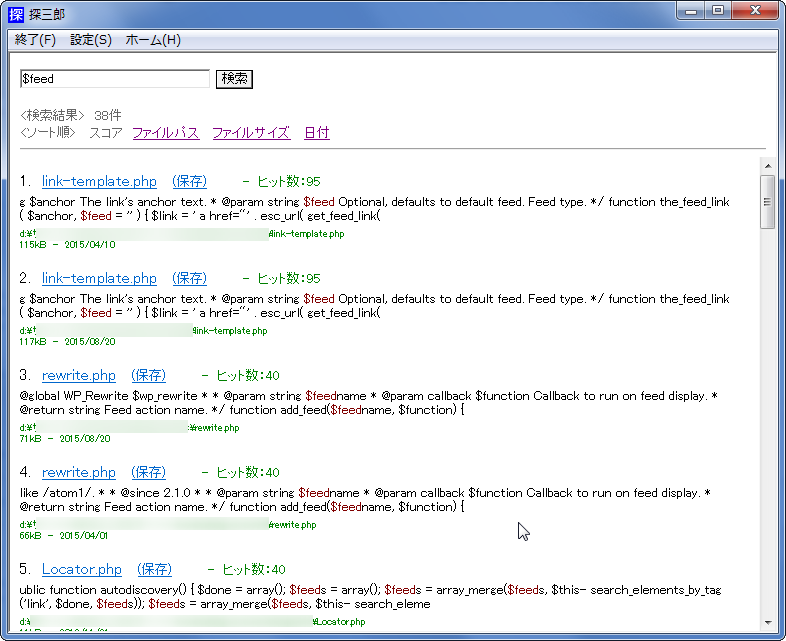
検索結果はこんな感じで表示されます。検索結果は
- 検索対象文字列のヒット数
- ファイルパス
- ファイルサイズ
- ファイルの最終更新日
メニューバーの「ホーム」を押せば最初の画面に戻れます。また、探三郎を修了する場合は「終了」→「終了」を押します。


